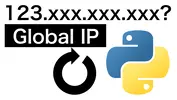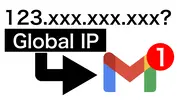MacとDPT-RP1のbluetooth接続
先日, sonyの電子ペーパーDPT-RP1を購入したが, Macとbluetooth接続するのにいくつかのステップがいるようだったのでメモ.
手順に書いてある部分は, sonyの方にメールで伺った内容のほぼ転載です. (基本的には, 「てにをは」や「ですます」等を変えてる程度)
環境
- Mac OSX 10.11.6 El Capitan
- Sony DPR-RP1
症状
- MacとDPT-RP1自体のbluetooth接続はできている.
- しかし, Digital Paper Appを見ると「未接続」のままで, 実際, データのやり取りができない.
- (余談だが, WIFI接続の場合はできている)
手順
1. ネットワーク環境の確認
- Macの[システム環境設定]内[ネットワーク]を表示し, 上部の「ネットワーク環境」に「自動」以外の設定があるかをチェック.
- ネットワークが複数ある場合、「自動」では問題が発生することもあるらしいのでネットワークを指定した場合に改善するかを確認.
私は「自動」になっていたので, 「dptrp1」というネットワークを作りました. しかし, 問題は改善されませんでした.
2. DHCPサーバの確認
- Macの[システム環境設定]内[ネットワーク]画面を表示し, 左側の一覧より「Bluetooth PAN」を選択して、右下の「詳細」から詳細画面を開く.
- 「TCP/IP」選択時、「IPv4の設定」が「DHCPサーバを使用」以外の設定になっている場合「DHCPサーバを使用」に変更して改善するかを試す.
「DHCPサーバを使用」になっていたのでスルー
3. DHCPリースの更新
- 上記「2.」で「IPv4の設定」が「DHCPサーバを使用」となっているにもかかわらず, 「IPv4アドレス」が表示されていない場合, 右側にある「DHCPリースを更新」を押下して、IPアドレスを取得し直す.
「DHCPリースを更新」すると, IPが取得でき, Digital Paper Appと接続できるようになりました. なので, 以下は僕は試していません.
4. ファイアウォール
- 上記「3.」でIPアドレスが取得できない場合, 一度ファイアウォールを切り, 再度設定してみる.
ファイアウォールの切り方に関しては下記の通り
◆ファイアウォールの切り方
環境設定 → セキュリティとプライバシー → 左下鍵マークをクリック → パスワードを入力 → ファイアウォールを切にする※切った後は, 改めてファイアウォールを入に設定する
5. IPアドレスの手動設定
- 上記全ての設定を試してみても改善が見られない場合, 手動でIPアドレスを設定する.
- Digital Paperは、Bluetooth接続時に, 172.25.47.xxx を使用します.
- 上記「2.」の「Bluetooth PAN」の「詳細」画面で、「IPv4の設定」を「手入力」に変更し, IPアドレス, サブネットマスク, ルータ設定を下記の値で入力し, OKボタンを押す.
◆ネットワーク設定
IPアドレス:172.25.47.xx ※左記「xx」は、他ネットワーク機器と重複しない値のいずれか)サブネットマスク:255.255.255.0ルータ:空欄
終わりに
対応してくださったsonyの方, ありがとうございました. 僕と同じ症状で困ってる人の解決になれば幸いです.